G3 turi gana puikią kamerą, tačiau pateikiame keletą patarimų, kaip išnaudoti visas galimybes
LG G3 gavo daug nuopelnų už savo fantastišką fotoaparatą. Nuo bendros vaizdo kokybės iki lazerinio fokusavimo ir UHD vaizdo įrašo – šis telefonas vaizdo gavimo skyriuje gali padaryti beveik viską, ko tik norite. Kai pirmą kartą paleisite fotoaparatą, ne visos funkcijos iš karto bus matomos – mes esame pasiruošę tai padėti.
Skaitykite kartu ir peržiūrėkite aštuonis geriausius patarimus ir gudrybes, kaip išnaudoti visas LG G3 fotoaparato galimybes.
1. Paleiskite fotoaparatą garsumo mygtuku

Kai kas nors atsitiks ir jums reikia greitai paleisti fotoaparatą, greičiausias būdas tai padaryti yra laikyti nuspaudus garsumo mažinimo mygtuką, esantį G3 gale. Kai ekranas išjungtas, palaikykite tik dvi sekundes ir telefonas suvibruos, tada paleiskite kamerą. Greitai pakilsite ir fotografuosite.
2. Pridėkite tikrą užrakto raktą
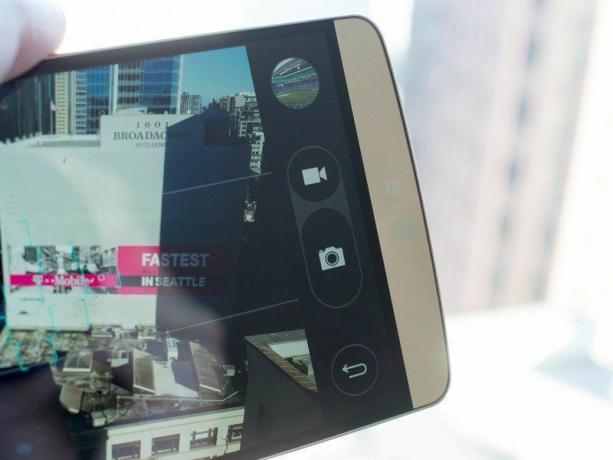
Kai pirmą kartą atidarysite savo LG G3 fotoaparatą, galite pastebėti, kad standartiniame vaizdo ieškiklyje kažko – na, visko – trūksta. Pagal numatytuosius nustatymus LG paslėpė visus neesminius valdiklius, kad būtų lengviau atidaryti fotoaparatą ir užfiksuoti nuotrauką, tačiau kartais norisi daugiau valdymo.
Bakstelėkite perpildymo meniu mygtuką (trys vertikalūs taškai) sąsajos kampe ir jis perjungs visus papildomus sąsajos elementus. tvarkyti, įskaitant tinkamą užrakto mygtuką ir vaizdo įrašymo mygtuką vienoje pusėje bei nustatymus, režimą, fotoaparato perjungimo ir blykstės mygtuką. kitas. Kai parodysite užrakto klavišą, ekrano bakstelėjimas tiesiog užfiksuos fokusavimą toje vietoje, o ne fokusuos ir užfiksuos.
3.Svarbiausi nustatymai

Paspaudus nustatymų pavarą, bus atskleisti keli greiti nustatymai, kuriuos turėtumėte žinoti. Šiame meniu galite perjungti tinklelio linijas, kadrų laikmatį, balsu įjungiamą užraktą ir HDR režimus, taip pat pasirinkti vaizdo ir nuotraukų kokybę.
Tikėtina, kad savo nuotraukoms norėsite pasirinkti didžiausią įmanomą skiriamąją gebą, tačiau rinkitės tarp W10M (platus) ir 13M (standartinis) formato koeficientų, atsižvelgdami į tai, ko norite. Pagal numatytuosius nustatymus vaizdo įrašas yra 1080p, bet galite jį pakeisti į UHD (3840 x 2160), jei norite parodyti beprotiškai didelės raiškos vaizdo įrašus.
Kalbant apie HDR (didelį dinaminį diapazoną), dauguma žmonių norės tiesiog palikti savo G3 režimą „HDR Auto“, kur telefonas pasirinks, ar reikia daugiau naudoti daugkartinės ekspozicijos HDR, kad vaizdas paryškintų, ar ne. Ryškioje dienos šviesoje gausite greitą ne HDR kadrų fiksavimo laiką, o esant silpnam apšvietimui gausite ryškias spalvas ir sumažintą pilno HDR.
4. Perjunkite fotografavimo režimus

G3 siūlo keletą skirtingų fotografavimo režimų, kuriuos rasite už „režimo“ mygtuko, esančio šalia nustatymų pavaros. „Dvigubas“ suteikia jums vaizdą vaizde stiliaus kadrą abiem fotoaparatais, o Panorama leidžia fotografuoti itin plačius plačius kadrus, „Magic Focus“ leis jums pasirinkti, kur norite paryškinti kadrą, ir, žinoma, „Auto“ padarys viską tu.
5. Greitai perjunkite į priekinę kamerą

Galbūt manote, kad paprasta perjungti priekinę ir galinę kamerą – tiesiog bakstelėkite perpildymo mygtuką, kad būtų rodoma sąsaja, tada ištieskite aukštyn ir paspauskite kameros perjungimo mygtuką. Tačiau yra paprastesnis būdas: tiesiog perbraukite per vaizdo ieškiklį bet kuria kryptimi ir telefonas persijungs į kitą kamerą. Dar kartą perbraukite bet kuriuo metu ir vėl persijungsite.
6. Tvarkykite blykstę

Galima rinktis iš trijų LG G3 fotoaparato blykstės režimų – automatinio, įjungimo ir išjungimo. Kiekvienas iš jų veikia taip, kaip tikitės, ir dauguma žmonių nuspręs palikti jį įjungtą automatiniu režimu. Blykstės mygtuku galite perjungti tris režimus tarp meniu ir fotoaparato perjungimo mygtukų.
Taip pat pastebėsite, kad blykstė nepasiekiama, kai naudojate HDR, o tai savaime suteikia papildomos šviesos naudojant kelias ekspozicijas. Jei ypač tamsu ir reikia pridėti papildomos šviesos, perjunkite į kitą fotografavimo režimą, kad įjungtumėte blykstę.
7. Fotografuokite serijos režimu
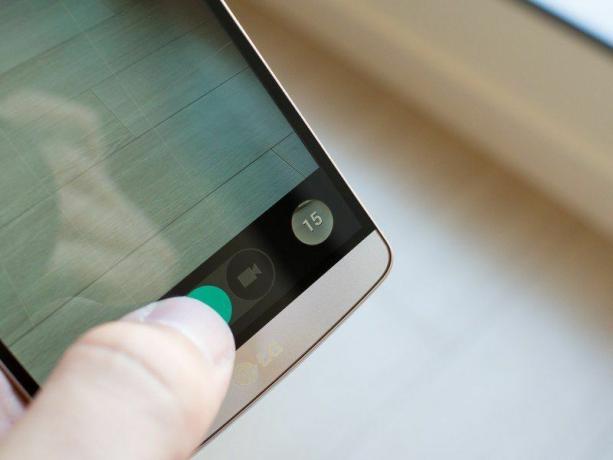
Kartais, kai fotografuojate greitai judantį objektą ir tiesiog negalite praleisti nė akimirkos, norėsite pasinaudoti serijos režimu. Kaskart susidarius tokiai situacijai, tiesiog paspauskite ir palaikykite užrakto klavišą ir telefonas iš eilės nufotografuos kuo daugiau kadrų, kol atleisite klavišą.
Kai eisite peržiūrėti serijos režimo nuotraukas, jos bus sugrupuotos galerijoje – bakstelėkite grupę, kad peržiūrėtumėte kiekvieną kadrą ir, kai rasite vieną (arba penkis), kurie jums patinka, paspauskite išsaugojimo mygtuką, kad atskirtumėte jį nuo grupė. Būkite atsargūs – galerijoje paspausdami „ištrinti“, bus ištrintas kiekvienas kadras iš tos serijos, jei neišsaugojote norimų kadrų.
8. Išsaugokite nuotraukas ir vaizdo įrašus į SD kortelę

Jei pasirinkote pasinaudoti G3 SD kortelės lizdu, kad padidintumėte savo vidinę atmintį, galėsite priversti telefoną išsaugoti nuotraukas ir vaizdo įrašus toje išorinėje kortelėje. Pirmą kartą įdėjus SD kortelę, kai paleisite fotoaparatą, jums bus pateiktas dialogo langas, kuriame galėsite pasirinkti išsaugokite SD kortelėje, bet jei apsigalvosite bet kuriuo metu, galėsite greitai perjungti vidinį ir išorinį saugykla.
Paspauskite krumpliaračio piktogramą ir bakstelėkite apatinę (arba kairę, kai yra portreto režimu) piktogramą, kad perjungtumėte SD (SD kortelė) ir IN (vidinę) atmintį.
Norėdami sužinoti daugiau, žr. mūsų LG G3 pagalbos puslapį ir pasukite pas mus G3 forumai!
